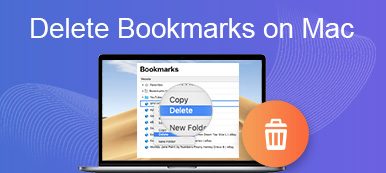¿Cómo desinstalas Safari en Mac Mojave si Chrome sigue siendo el navegador favorito? Como el navegador preinstalado en Mac, Safari podría ocupar un gran espacio y CPU de su Mac. Para optimizar el sistema Mac y liberar espacio, ¿cuáles son los mejores desinstaladores de Safari para Mac?
El artículo explica tres métodos de uso frecuente para eliminar la aplicación Safari por completo de su Mac. Simplemente use el método predeterminado para eliminar el Safari a través de la Papelera o Terminal, que debe limpiar los archivos de caché. Por supuesto, también puede usar la herramienta versátil para mejorar su Mac.

- Parte 1: Cómo desinstalar Safari en Mac completamente
- Parte 2: Cómo desinstalar Safari en Mac manualmente
- Parte 3: Cómo desinstalar Safari Browser en Mac a través de la Terminal
Parte 1: Cómo desinstalar Safari en Mac completamente
¿Existe un método versátil para desinstalar Safari en Mac por completo con facilidad, incluidos los archivos de caché? Especialmente cuando necesita eliminar Safari con Mac OS 10.11 o versiones superiores, Apeaksoft Mac Cleaner es la herramienta de limpieza de datos de Mac deseada para desinstalar Safari en Mac, así como los archivos de caché.
- Limpie la aplicación Safari y los archivos de caché en Mac con facilidad.
- Controle el rendimiento del sistema Mac y manténgalo en buen estado.
- Elimina el caché de Safari, archivos viejos y grandes, desorden, triturar archivos y más.
- Garantice un 100% de seguridad para acelerar el entorno del sistema Mac.
Descargue e instale el desinstalador de Safari en Mac, puede iniciar el programa y elegir el menú "Kit de herramientas" en la interfaz de usuario. Después de eso, puede elegir la opción "Desinstalar" para eliminar el navegador Safari.
 Paso 2Escanee la aplicación Safari y los archivos de caché
Paso 2Escanee la aplicación Safari y los archivos de cachéDespués de eso, puede hacer clic en el botón "Escanear" para buscar la aplicación Safari instalada, así como los archivos de caché. Si no puede localizar los archivos, puede hacer clic en el botón "Volver a explorar" para localizar los archivos deseados.
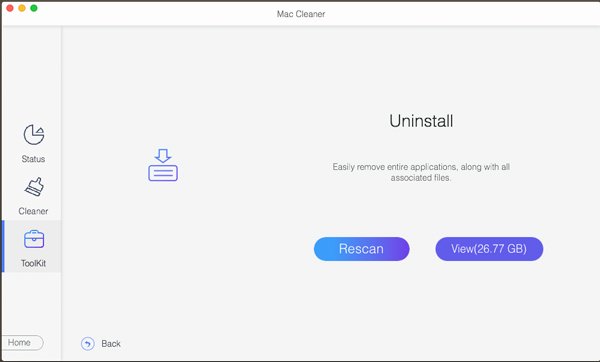 Paso 3Ver y seleccionar los archivos para eliminar
Paso 3Ver y seleccionar los archivos para eliminarUna vez que haya escaneado la aplicación Safari y los archivos de caché relacionados, puede verificar las opciones frente a los archivos deseados. También puede marcar la opción "Seleccionar todo" para desinstalar Safari en Mac por completo.
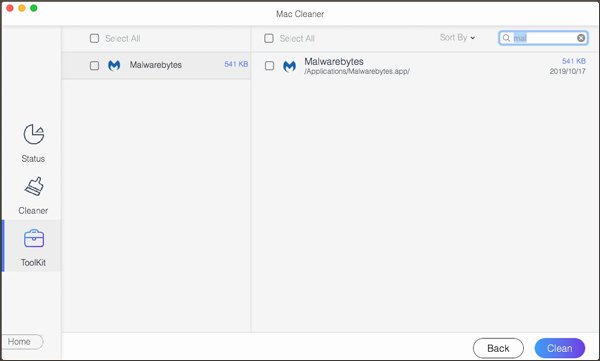 Paso 4Desinstale Safari en Mac por completo
Paso 4Desinstale Safari en Mac por completoPuede hacer clic en el botón "Limpiar" para eliminar la aplicación Safari, así como los otros archivos de caché de su Mac. También puede utilizar la opción "Limpiador" para buscar el historial de navegación y más archivos.
Parte 2: Cómo desinstalar Safari en Mac manualmente
Si estaba usando macOS 10.10 Yosemite o versiones de auriculares, aún puede usar el método manual para desinstalar completamente el navegador Safari de su Mac. Puede seguir estrictamente el proceso para no afectar el rendimiento de su Mac como se muestra a continuación.
Paso 1Continúe e inicie la carpeta "Aplicaciones" en su Mac, puede ubicar y arrastrar Safari a la Papelera. Control + clic en Papelera y haga clic en la opción "Vaciar papelera" para desinstalar Safari en Mac.
Paso 2Si necesita limpiar los otros archivos de caché del navegador Safari, debe eliminar todos los archivos enumerados a continuación. Por supuesto, puede buscar los archivos relacionados con Safari y eliminarlos a la Papelera en consecuencia.
Binarios, que se encuentra en / Aplicaciones /
Dock, que se encuentra en /Aplicaciones/
Biblioteca, que se encuentra en / Biblioteca /
Caches, que se encuentra en / Library / Caches /
Preferencias, que se encuentra en / Biblioteca / Preferencias /
Complementos, que se encuentra en / Biblioteca / Complementos de libreta de direcciones /
Estados guardados, que se encuentra en / Biblioteca / Estado de la aplicación guardada /
Archivos de soporte de aplicaciones, que se encuentra en / Library / Application Support /
Se bloquea en, que se encuentra en / Library / Application Support / CrashReporter /
Cuando necesite eliminar y reinstalar Safari en Mac, no tiene que eliminar todos estos archivos para eliminar Safari por completo. Por supuesto, también puede verificar si hay un archivo relacionado con "Safari" disponible, puede eliminar los archivos para desinstalar completamente Safari en Mac.
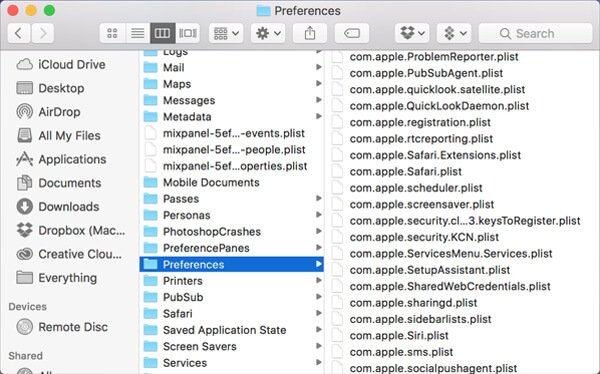
Parte 3: Cómo desinstalar Safari Browser en Mac a través de la Terminal
Cuando necesite tomar el control total sobre su sistema operativo Mac, Terminal en Mac es la aplicación deseada, incluida la desinstalación del navegador Safari en tu Mac. Aquí está el proceso detallado para eliminar Safari a través de la línea de comandos en su Mac como se muestra a continuación.
Paso 1Cuando necesite desinstalar el navegador Safari en su Mac, debe hacer clic en "Safari" y elegir la opción "Salir de Safari" para salir del navegador Safari en Mac.
Paso 2Vaya a "Aplicaciones" en el dock, puede seleccionar las "Utilidades" y elegir la opción "Terminal". Después de eso, puede ingresar el siguiente comando: cd / Aplicaciones /
Paso 3Simplemente ingrese la siguiente línea de comando: sudo rm -R Safari.app. Continúe e ingrese la contraseña de la Mac para realizar y desinstalar el navegador Safari en su Mac.
Paso 4Cuando necesite limpiar los archivos de caché del navegador Safari en su Mac, puede ingresar la línea de comando: cd / privado / var / db / recibos / y seguido con ls-al
Paso 5Luego tome nota en la lista de materiales de Safari. Una vez que conozca la lista de materiales, continúe y elimínelos uno por uno. Un ejemplo de esto es ingresando este comando: sudo pkgutil –olvidar PkgNameHere
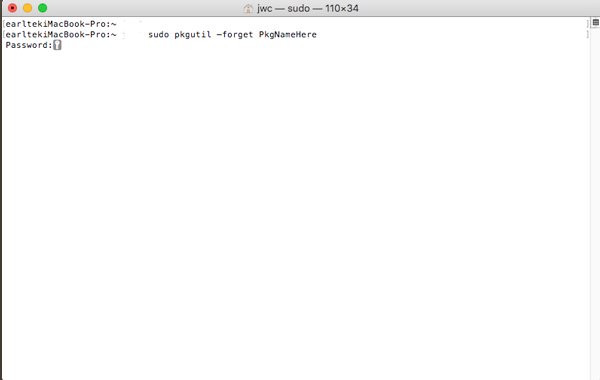
Conclusión
Cuando necesite desinstalar Safari en Mac, no puede simplemente eliminar la aplicación de la Aplicación o Papelera. Aquí hay dos métodos de uso frecuente para desinstalar Safari en Mac por completo. Puede eliminar la aplicación Safari y los archivos de caché a través de Terminal, o utilizar la solución definitiva para eliminar el programa completamente con solo hacer clic. Más consultas sobre cómo eliminar Safari en Mac, puede dejar más información en los comentarios.